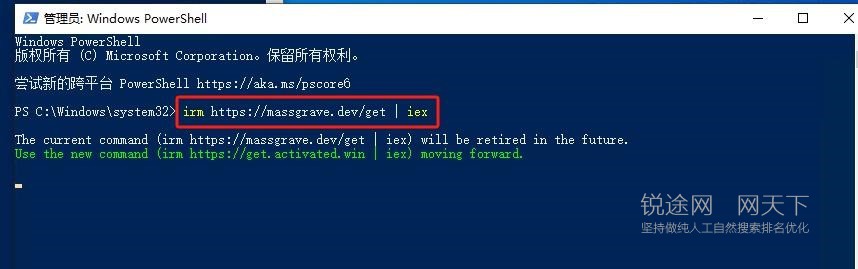电脑故障维修:解决蓝屏死机问题的技术指南
一、引言
在日常使用电脑的过程中,我们可能会遇到各种各样的问题,其中蓝屏死机是最让人头疼的问题之一。本文将详细介绍如何解决电脑蓝屏死机问题,帮助大家恢复电脑的正常运行。
二、蓝屏死机原因分析
蓝屏死机通常是由于系统文件损坏、硬件冲突、驱动程序不兼容等原因引起的。为了解决这个问题,我们需要先找出导致蓝屏死机的具体原因。
系统文件损坏:系统文件损坏是导致蓝屏死机的常见原因之一。可以通过运行系统文件检查器(SFC)来修复损坏的系统文件。
硬件冲突:硬件冲突也可能导致蓝屏死机。可以通过检查设备管理器中是否存在未知设备或冲突设备来排查硬件问题。
驱动程序不兼容:驱动程序不兼容也是导致蓝屏死机的原因之一。可以尝试更新或重新安装相关驱动程序来解决这个问题。
三、解决蓝屏死机问题的步骤
重启电脑:首先,尝试重启电脑,看看问题是否能够自行解决。有时候,简单的重启就能解决一些临时性的问题。
进入安全模式:如果重启后问题仍然存在,可以尝试进入安全模式。安全模式下,系统只加载最基本的驱动和服务,有助于排查问题。进入安全模式的方法是在开机时按下F8键,然后选择“安全模式”。
运行系统文件检查器:在安全模式下,打开命令提示符,运行系统文件检查器(SFC /scannow)。该工具将扫描并修复损坏的系统文件。
检查硬件问题:在安全模式下,打开设备管理器,检查是否存在未知设备或冲突设备。如果有,尝试卸载或更新相关驱动程序。此外,还可以使用内存测试工具(如MemTest86)检查内存是否出现问题。
更新或重新安装驱动程序:如果确认是驱动程序不兼容导致的蓝屏死机问题,可以尝试更新或重新安装相关驱动程序。访问官方网站下载最新的驱动程序,或者使用设备管理器进行更新。
恢复系统:如果以上方法都无法解决问题,可以考虑使用系统还原功能恢复到之前的状态。在控制面板中找到“系统和安全”->“系统”->“系统保护”,然后点击“系统还原”按钮。按照提示选择一个还原点进行恢复。
重装操作系统:如果问题依然存在且无法通过其他方式解决,最后的手段就是重装操作系统。请确保在操作前备份重要数据。重装操作系统后,需要重新安装所需的软件和驱动程序。
四、总结与建议
通过本文的介绍,相信大家已经掌握了解决电脑蓝屏死机问题的方法。在日常使用电脑时,注意定期维护和保养系统,及时更新驱动程序和软件版本,以减少蓝屏死机问题的发生。同时,保持良好的使用习惯和安全意识也是预防电脑故障的关键。